萬盛學電腦網 >> Excel教程 >> Excel函數 >> Excel表格乘法函數公式
Excel表格乘法函數公式
我們先從簡單的說起吧!首先教大家在A1*B1=C1,也就是說在第一個單元格乘以第二個單元格的積結果會顯示在第三個單元格中。
1、A1*B1=C1的Excel乘法公式
①首先,打開表格,在C1單元格中輸入“=A1*B1”乘法公式。

②輸入完畢以後,我們會發現在 C1 單元格中會顯示“0”,當然了,因為現在還沒有輸入要相乘的數據嘛,自然會顯示0了。
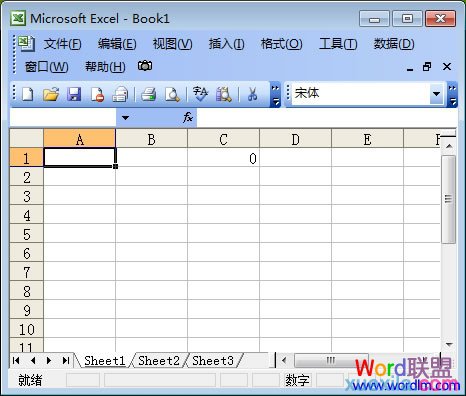
③現在我們在“A1”和“B1”單元格中輸入需要相乘的數據來進行求積,如下圖,我分別在A1和B1單元格中輸入10和50進行相乘,結果在C1中就會顯示出來,等於“500”。
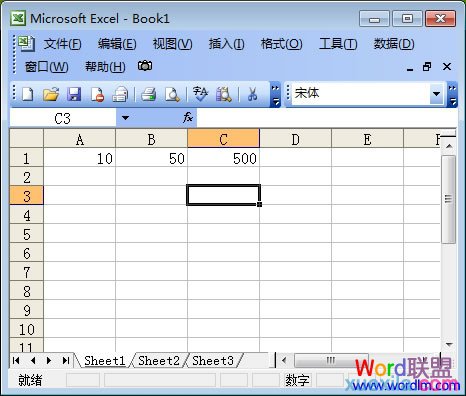
上面主要講解了兩個單元格相乘求積的方法,但是在我們平常工作中,可能會遇到更多數據相乘,下面主要說說多個單元格乘法公式運用,如:“A1*B1*C1*D1”=E1。
2、Excel中多個單元格相乘的乘法公式
①在E1單元格中輸入乘法公式“=A1*B1*C1*D1”。
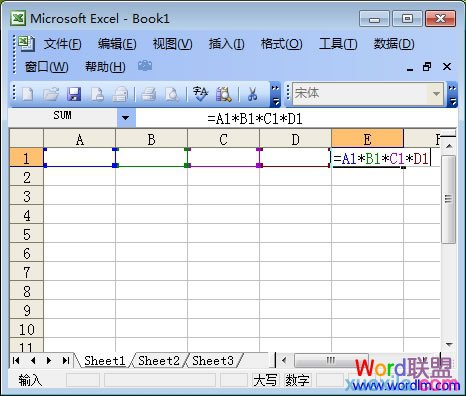
②然後依次在A1、B1、C1、D1中輸入需要相乘的數據,結果就會顯示在“E1”中啦!
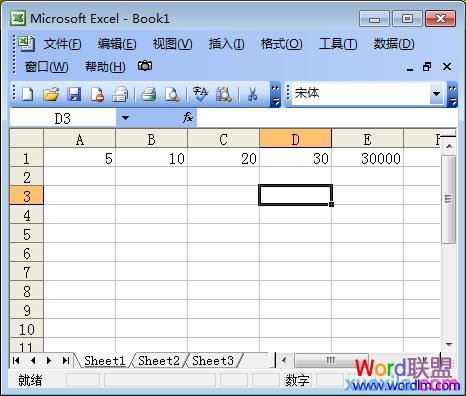
看看圖中的結果是否正確呀!其實,這個方法和上面的差不多,只不過是多了幾道數字罷了。
因為在工作中不止是乘法這麼簡單,偶爾也會有一些需要“加減乘除”一起運算的時候,那麼當遇到這種混合運算的時候我們應當如何來實現呢?這裡就要看你們小學的數學有沒學好了。下面讓我們一起來做一道小學時的數學題吧!
3、Excel混合運算的乘法公式,5加10減3乘2除3等於多少?
提示:加=+,減=-,乘=*,除=/。
①首先,我們要了解這個公式怎麼寫,“5+10-3*2/3”這是錯誤的寫法,正確寫法應該是“(5+10-3)*2/3”。
②好了,知道公式了,我們是不是應該馬上來在Excel中的“F1”中輸入“=(A1+B1-C1)*D1/E1”。
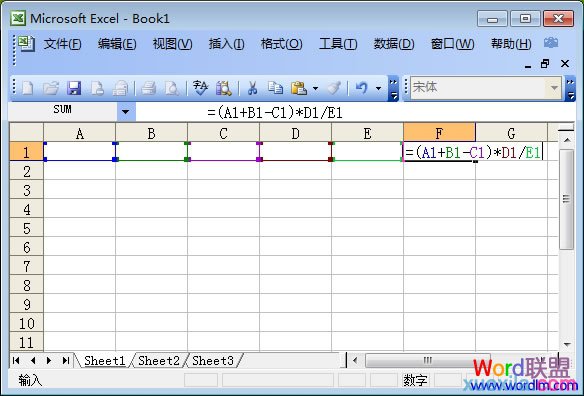
③然後依次在A1、B1、C1、D1、E1中輸入需要運算的數據。
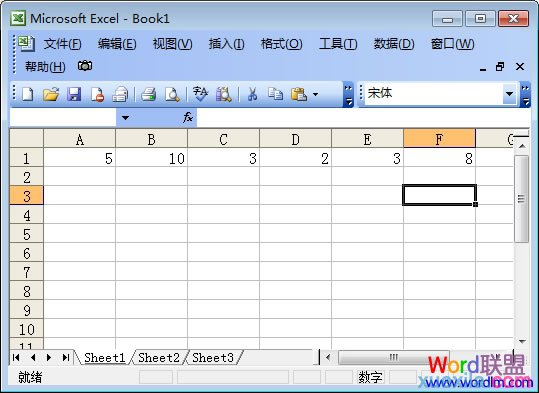
好了,上面的一些基本乘法公式就已經講玩了,下面教大家個小技巧,在有多行需要計算的時候該怎麼辦呢?
4、將公式復制到每行或每列
①首先用鼠標選中“F1”單元格,直到鼠標變成黑色的十字架的時候,左鍵按住不動往下拖。
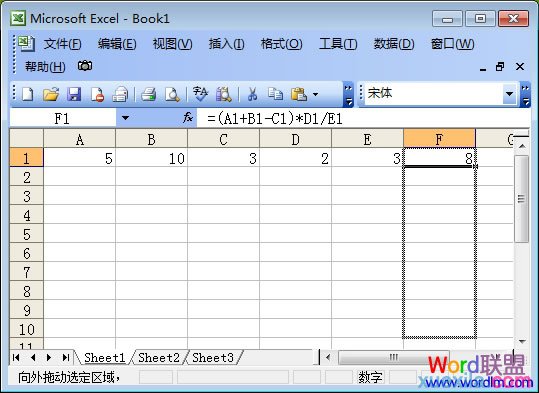
②此時,從 F1 到下面的 F2、F3、F4等等,都已經復制了“F1”中的公式,下次你需要運算的時候,直接在前面輸入數據,在F2、F3、F4等單元格中就會自動顯示運算的結果了。
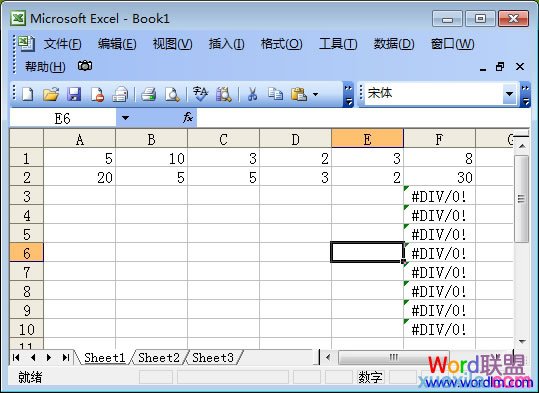
Excel函數相關文章:
1.Excel表格乘法函數公式
2.Excel表格中求差函數公式怎麼樣使用?
3.Excel自動求平均值的函數公式
4.Excel函數教程
5.Excel表格向上,中,向下取整函數
6.手把手教你用“Excel表格自動求積公式”
7.18個Excel最常用的公式運算技巧總結
8.Excel函數有哪些
Excel函數排行
办公软件推薦
相關文章
copyright © 萬盛學電腦網 all rights reserved



